Telegram er en internetbaseret onlinemeddelelsestjeneste til rådighed for forskellige platforme. Du kan sende beskeder, fotos, videoer og filer til dine venner via denne service. I denne wikiHow kan du lære at logge ind på din Telegram -konto via en webbrowser.
Trin
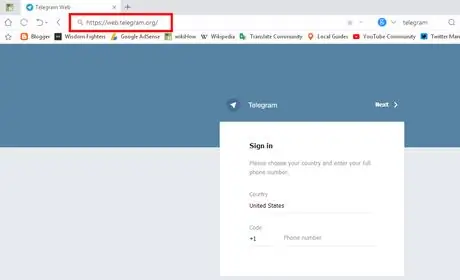
Trin 1. Besøg web.telegram.org i en browser
Åbn en browser på din computer, og skriv web.telegram.org i adresselinjen, og tryk derefter på tasten Gå ind.
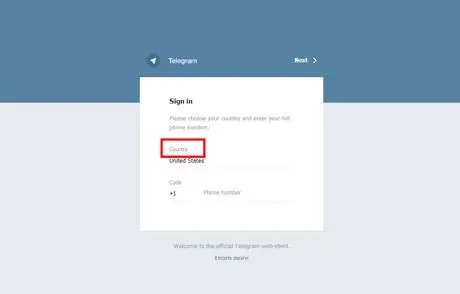
Trin 2. Vælg et land
Klik på Land ”Og vælg dit land på listen. Du kan bruge søgefeltet til at søge efter oprindelseslandet.
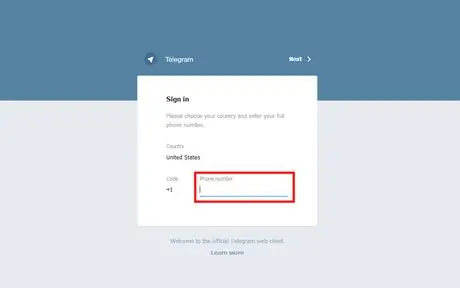
Trin 3. Indtast telefonnummeret
Indtast det telefonnummer, der er registreret på kontoen (uden landekode) i feltet "Telefonnummer", og tryk på knappen Gå ind eller klik " Næste ”.
Bekræft dit telefonnummer i det pop op-vindue, der vises
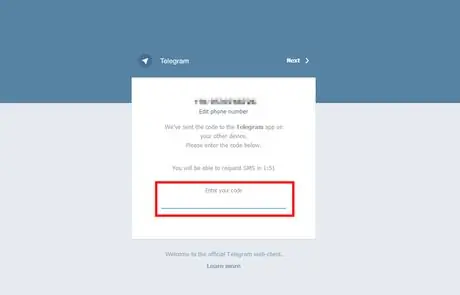
Trin 4. Indtast bekræftelseskoden
Når telefonnummeret bekræftes, sender Telegram en verifikationskode til nummeret. Indtast koden i feltet "Indtast din kode".
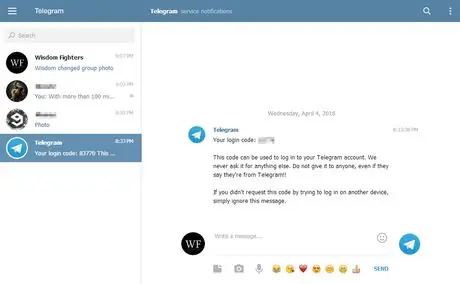
Trin 5. Udført
Hvis du indtaster den korrekte kode, bliver du automatisk dirigeret til kontosiden. Sikker!







